Ondervragen
Probleem: hoe verhelp ik Steam Pending Transaction-fout?
Hallo. Dus ik probeerde een game op Steam te kopen en nadat ik had geprobeerd de betaling te voltooien, kwam ik terug bij Steam pagina, maar ik zag in plaats daarvan "Werken ..." Helaas veranderde dit een tijdje niet, en ik dacht dat er iets moest zijn geknoeid omhoog. Ik heb geprobeerd de transactie opnieuw uit te voeren, maar kreeg in plaats daarvan de foutmelding "Uw transactie kan niet worden voltooid omdat er nog een transactie in behandeling op uw account staat". Nu kan ik geen games kopen vanwege deze Pending Transaction-fout. Eventuele oplossingen?
Opgelost antwoord
Steam is het grootste distributieplatform voor videogames ter wereld, met 21 miljoen gelijktijdige gebruikers[1] en meer dan een miljard rekeningen. Het herbergt ook duizenden games waaruit gebruikers kunnen kiezen, en de meeste zijn niet gratis. Om een spel te kopen, moeten gebruikers hun betaalmethode (PayPal, creditcard) toevoegen en vervolgens de transactie in slechts een paar klikken uitvoeren.
Niet alles gaat echter zoals gepland. Sommige gebruikers meldden dat ze na de betaling via de bank of PayPal eenvoudigweg worden doorgestuurd naar de Steam-pagina zonder zichtbare resultaten. In andere gevallen krijgen gamers de volgende foutmelding:
Steam – Aankoop in behandeling
Je aankoop wordt nog steeds verwerkt - Steam zal je op de hoogte stellen wanneer de transactie is voltooid. Tot die tijd is deze game niet beschikbaar om te spelen.
Het probleem dat de Steam-transactie in behandeling is, kan meestal een van de twee dingen betekenen: er is een netwerkverbinding problemen (die zich om verschillende redenen kunnen voordoen), of er is inderdaad een transactie in behandeling met uw Steam rekening. In ieder geval bieden we hieronder verschillende methoden om de Steam Pending Transaction-fout op te lossen.
Ondanks dat het een van de meest populaire platforms is, kan de community er verschillende problemen mee tegenkomen - Steam Pending Transaction-fout is er slechts een van. Accounts worden gekaapt, gebruikers kunnen de client niet starten of hebben schijfschrijffouten. Net als bij deze andere problemen, zullen we vandaag manieren onderzoeken om Steam Pending Transaction-fout voorgoed op te lossen.
Opmerking: als u regelmatig fouten op uw computer tegenkomt, raden we u aan een reparatietool te downloaden en uit te voeren ReimageMac-wasmachine X9 - het kan problemen binnen het besturingssysteem vinden en automatisch repareren.

repareren 1. Annuleer uw openstaande transacties
Om een beschadigd systeem te repareren, moet u de gelicentieerde versie van Reimage Reimage.
Steam lopende transacties kunnen om verschillende redenen plaatsvinden. Als de Steam-beveiligingsimplementatie die het platform controleert, te veel aankopen binnen een kort tijdsbestek ziet, kan dit de aankoop opschorten vanwege mogelijke accounthacks.[2] Als alternatief kan het een simpele bug zijn.[3]
U kunt de lopende transactie eenvoudig annuleren - volg gewoon deze stappen:
- Ga naar de officiële Steam-website voor: recente aankopen
- Scroll naar beneden en klik op Volledige aankoopgeschiedenis bekijken
- Hier ziet u de volledige lijst met uw Steam-transacties
- Als u meerdere openstaande transacties ziet, annuleert u deze één voor één (klik één keer op een gametitel en selecteer vervolgens Deze transactie annuleren)
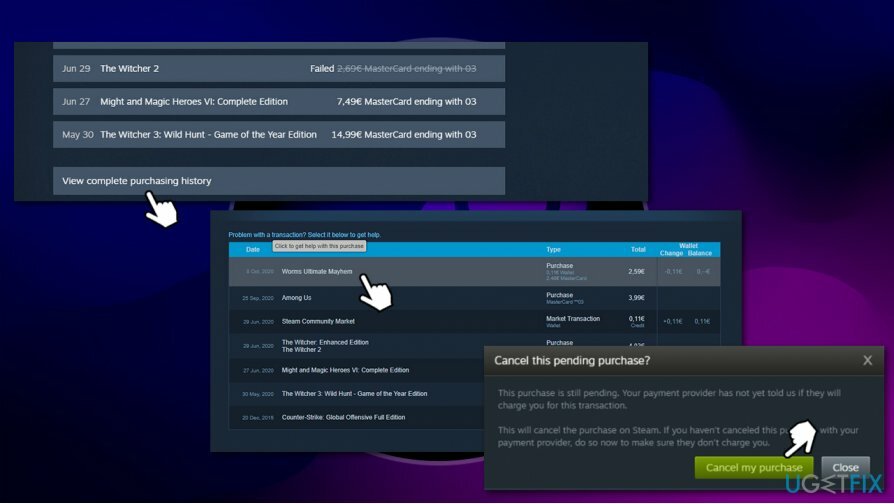
Zodra dit is gebeurd, moet je de Steam-client opnieuw opstarten en proberen de game opnieuw te kopen.
repareren 2. Controleer of Steam-servers problemen hebben
Om een beschadigd systeem te repareren, moet u de gelicentieerde versie van Reimage Reimage.
Het is belangrijk om te begrijpen dat elke service, hoe groot deze ook is, problemen kan hebben. Of het nu DDoS-aanvallen of technische problemen zijn, er gebeuren onverwachte dingen, maar als het op Steam aankomt, is dit zeer zeldzaam. Toch is het altijd de moeite waard om te kijken of de service werkt zoals verwacht.
Er zijn verschillende websites die je daarbij kunnen helpen, maar misschien wel de meest bekende is: Neerwaartse Detector - het kan problemen detecteren voor veel verschillende services, niet alleen voor Steam. Zoals duidelijk is, zijn serverproblemen mogelijk niet van invloed op het hele gebruikersbestand, dus u behoort mogelijk tot de ongelukkigen.
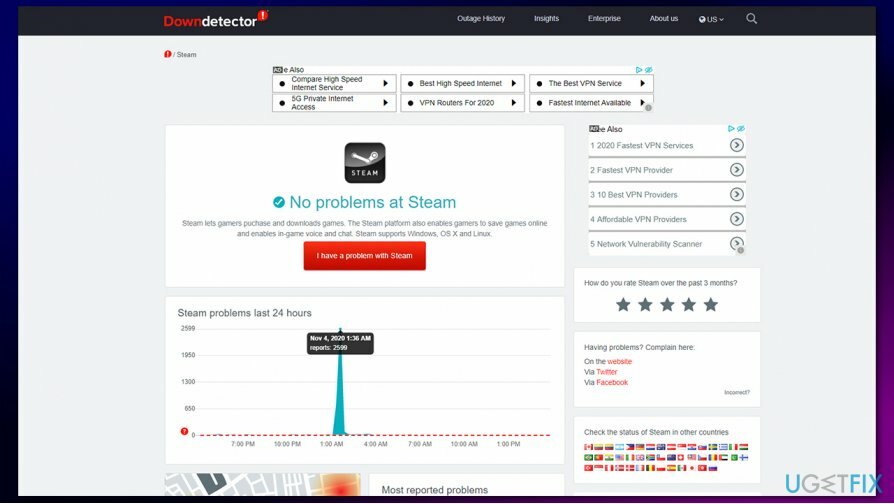
Als je hebt gemerkt dat Steam problemen heeft, moet je gewoon wachten tot Valve de problemen oplost. Houd er rekening mee dat dergelijke problemen bovenaan hun prioriteitenlijst staan, aangezien spelers geen games kunnen kopen.
repareren 3. VPN of proxy uitschakelen
Om een beschadigd systeem te repareren, moet u de gelicentieerde versie van Reimage Reimage.
VPN is een van de beste manieren om uw online anonimiteit te waarborgen en toegang te krijgen tot geografisch beperkte inhoud. Hoewel een VPN een geweldig hulpmiddel is, kunnen verbindingen met bepaalde locaties worden verbroken. Als alternatief kan de Steam-client ontdekken dat de server waarmee u bent verbonden onveilig is en deze als een bedreiging beschouwen. Daarom moet je ervoor zorgen dat je VPN is uitgeschakeld wanneer je een game probeert te kopen.
Bovendien moet u ervoor zorgen dat u geen proxy's gebruikt. Hier is hoe:
- Typ in internet Opties in Windows zoek en druk op Binnenkomen
- In de Interneteigenschappen raam, kies verbindingen tabblad
- Klik onderaan op LAN instellingen
- vink de uit Proxy server en klik op Automatisch instellingen detecteren
- Afsluiten met oke
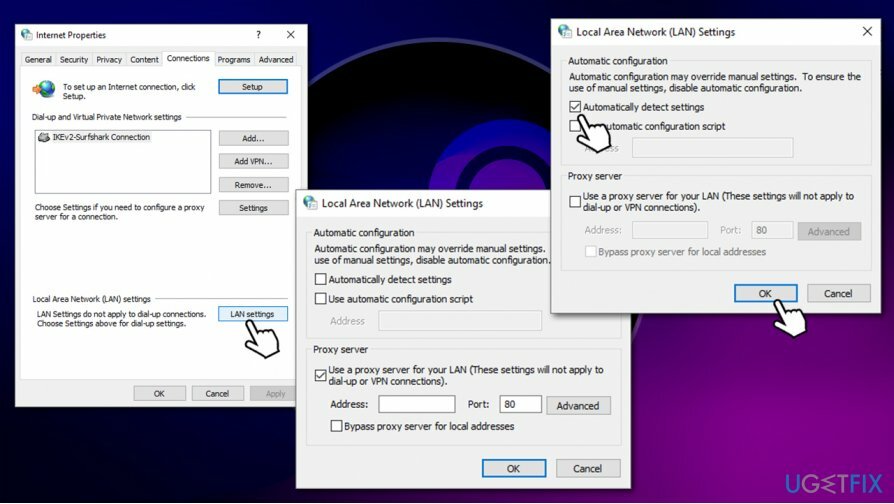
repareren 4. Probeer de game te kopen via de Steam-website
Om een beschadigd systeem te repareren, moet u de gelicentieerde versie van Reimage Reimage.
Steam-client is een vrij comfortabele tool waarmee gebruikers verschillende dingen met hun accounts kunnen doen, waaronder het kopen van nieuwe games. Websites zijn echter over het algemeen beter voor online geldtransacties dan voor verschillende platforms. Er zijn heel weinig verschillen tussen de website en de Steam-client - het enige dat u hoeft te doen is naar de officiële website te gaan, in te loggen met uw inloggegevens en verder te gaan zoals u normaal zou doen op het platform.
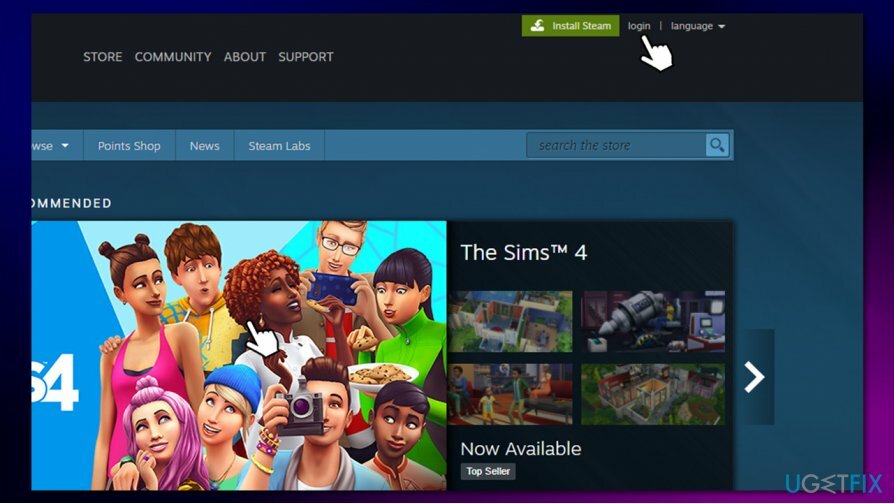
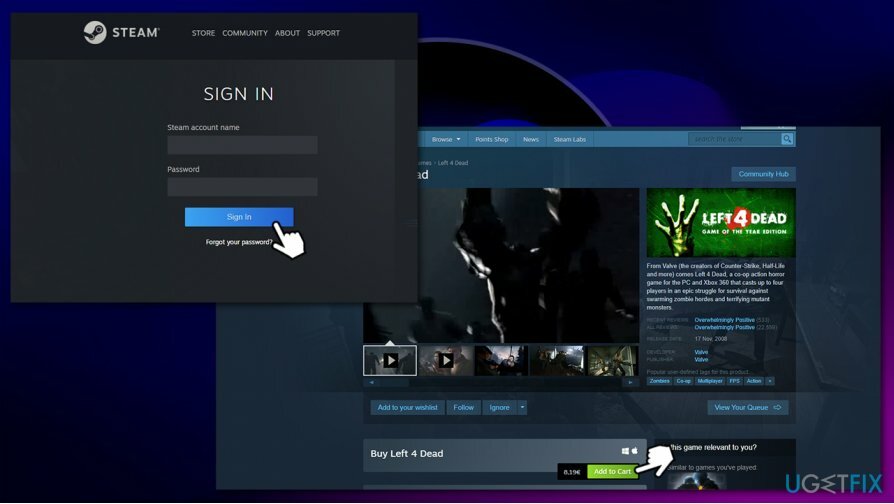
Herstel uw fouten automatisch
Het ugetfix.com-team doet zijn best om gebruikers te helpen de beste oplossingen te vinden om hun fouten te elimineren. Als u niet wilt worstelen met handmatige reparatietechnieken, gebruik dan de automatische software. Alle aanbevolen producten zijn getest en goedgekeurd door onze professionals. Hulpprogramma's die u kunt gebruiken om uw fout op te lossen, worden hieronder vermeld:
Bieden
doe het nu!
Download FixGeluk
Garantie
doe het nu!
Download FixGeluk
Garantie
Als je je fout niet hebt opgelost met Reimage, neem dan contact op met ons ondersteuningsteam voor hulp. Laat ons alstublieft alle details weten waarvan u denkt dat we die moeten weten over uw probleem.
Dit gepatenteerde reparatieproces maakt gebruik van een database van 25 miljoen componenten die elk beschadigd of ontbrekend bestand op de computer van de gebruiker kunnen vervangen.
Om een beschadigd systeem te repareren, moet u de gelicentieerde versie van Reimage hulpprogramma voor het verwijderen van malware.

Een VPN is cruciaal als het gaat om: gebruikersprivacy. Online trackers zoals cookies kunnen niet alleen gebruikt worden door social media platforms en andere websites maar ook door uw Internet Service Provider en de overheid. Ook als je de meest veilige instellingen toepast via je webbrowser, ben je toch te volgen via apps die verbonden zijn met internet. Bovendien zijn privacygerichte browsers zoals Tor is geen optimale keuze vanwege verminderde verbindingssnelheden. De beste oplossing voor uw ultieme privacy is: Privé internettoegang – anoniem en veilig online zijn.
Software voor gegevensherstel is een van de opties die u kunnen helpen herstel uw bestanden. Zodra u een bestand verwijdert, verdwijnt het niet in het niets - het blijft op uw systeem staan zolang er geen nieuwe gegevens op worden geschreven. Gegevensherstel Pro is herstelsoftware die zoekt naar werkkopieën van verwijderde bestanden op uw harde schijf. Door de tool te gebruiken, kunt u het verlies van waardevolle documenten, schoolwerk, persoonlijke foto's en andere cruciale bestanden voorkomen.